本文主要是介绍Pyecharts直角坐标系图:散点图,希望对大家解决编程问题提供一定的参考价值,需要的开发者们随着小编来一起学习吧!
Pyecharts直角坐标系图:散点图
文章目录
- Pyecharts直角坐标系图:散点图
- 前言
- 一. Scatter:散点图
- 1.1 add 函数
- 1.2 散点图数据项
- 二. 案例
- 2.1 基本散点表
- 2.2 多维度
- 2.3 可视图颜色
- 2.4 分割线
- 2.5 可视图大小
- 总结
前言
本文主要展示了Pyecharts散点图的基本应用和有趣案例。
一. Scatter:散点图
1.1 add 函数
这里主要是:名称,数据,x轴的索引,系列颜色,标记的大小,配置项。
# func pyecharts.charts.Scatter.add_yaxis
def add_yaxis(# 系列名称,用于 tooltip 的显示,legend 的图例筛选。series_name: str,# 系列数据y_axis: Sequence,# 是否选中图例is_selected: bool = True,# 使用的 x 轴的 index,在单个图表实例中存在多个 x 轴的时候有用。xaxis_index: Optional[Numeric] = None,# 使用的 y 轴的 index,在单个图表实例中存在多个 y 轴的时候有用。yaxis_index: Optional[Numeric] = None,# 系列 label 颜色color: Optional[str] = None,# 标记的图形。# ECharts 提供的标记类型包括 'circle', 'rect', 'roundRect', 'triangle', # 'diamond', 'pin', 'arrow', 'none'# 可以通过 'image://url' 设置为图片,其中 URL 为图片的链接,或者 dataURI。symbol: Optional[str] = None,# 标记的大小,可以设置成诸如 10 这样单一的数字,也可以用数组分开表示宽和高,# 例如 [20, 10] 表示标记宽为 20,高为 10。symbol_size: Numeric = 10,# 标记的旋转角度。注意在 markLine 中当 symbol 为 'arrow' 时会忽略 symbolRotate 强制设置为切线的角度。symbol_rotate: types.Optional[types.Numeric] = None,# 标签配置项,参考 `series_options.LabelOpts`label_opts: Union[opts.LabelOpts, dict] = opts.LabelOpts(position="right"),# 标记点配置项,参考 `series_options.MarkPointOpts`markpoint_opts: Union[opts.MarkPointOpts, dict, None] = None,# 标记线配置项,参考 `series_options.MarkLineOpts`markline_opts: Union[opts.MarkLineOpts, dict, None] = None,# 图表标域,常用于标记图表中某个范围的数据,参考 `series_options.MarkAreaOpts`markarea_opts: types.MarkArea = None,# 提示框组件配置项,参考 `series_options.TooltipOpts`tooltip_opts: Union[opts.TooltipOpts, dict, None] = None,# 图元样式配置项,参考 `series_options.ItemStyleOpts`itemstyle_opts: Union[opts.ItemStyleOpts, dict, None] = None,# 可以定义 data 的哪个维度被编码成什么。encode: types.Union[types.JSFunc, dict, None] = None,
)
1.2 散点图数据项
这里主要是:名称,数据项值,单个数据的图形,标记大小。
class ScatterItem(# 数据项名称。name: Union[str, Numeric] = None,# 数据项值。value: Union[str, Numeric] = None,# 单个数据标记的图形。# ECharts 提供的标记类型包括 # 'circle', 'rect', 'roundRect', 'triangle', 'diamond', 'pin', 'arrow', 'none'# 可以通过 'image://url' 设置为图片,其中 URL 为图片的链接,或者 dataURI。# 可以通过 'path://' 将图标设置为任意的矢量路径。symbol: Optional[str] = None,# 单个数据标记的大小,可以设置成诸如 10 这样单一的数字# 也可以用数组分开表示宽和高,例如 [20, 10] 表示标记宽为20,高为10。symbol_size: Union[Sequence[Numeric], Numeric] = None,# 单个数据标记的旋转角度(而非弧度)。正symbol_rotate: Optional[Numeric] = None,# 如果 symbol 是 path:// 的形式,是否在缩放时保持该图形的长宽比。symbol_keep_aspect: bool = False,# 单个数据标记相对于原本位置的偏移。symbol_offset: Optional[Sequence] = None,# 标签配置项,参考 `series_options.LabelOpts`label_opts: Union[LabelOpts, dict, None] = None,# 图元样式配置项,参考 `series_options.ItemStyleOpts`itemstyle_opts: Union[ItemStyleOpts, dict, None] = None,# 提示框组件配置项,参考 `series_options.TooltipOpts`tooltip_opts: Union[TooltipOpts, dict, None] = None,
)
二. 案例
2.1 基本散点表
import pyecharts.options as opts
from pyecharts.charts import Scatterdata = [[10.0, 8.04],[8.0, 6.95],[13.0, 7.58],[9.0, 8.81],[11.0, 8.33],[14.0, 9.96],[6.0, 7.24],[4.0, 4.26],[12.0, 10.84],[7.0, 4.82],[5.0, 5.68],
]
data.sort(key=lambda x: x[0])
x_data = [d[0] for d in data]
y_data = [d[1] for d in data](Scatter(init_opts=opts.InitOpts(width="1600px", height="1000px")).add_xaxis(xaxis_data=x_data).add_yaxis(series_name="",y_axis=y_data,symbol_size=20,label_opts=opts.LabelOpts(is_show=False),).set_series_opts().set_global_opts(xaxis_opts=opts.AxisOpts(type_="value", splitline_opts=opts.SplitLineOpts(is_show=True)),yaxis_opts=opts.AxisOpts(type_="value",axistick_opts=opts.AxisTickOpts(is_show=True),splitline_opts=opts.SplitLineOpts(is_show=True),),tooltip_opts=opts.TooltipOpts(is_show=False),).render("basic_scatter_chart.html")
)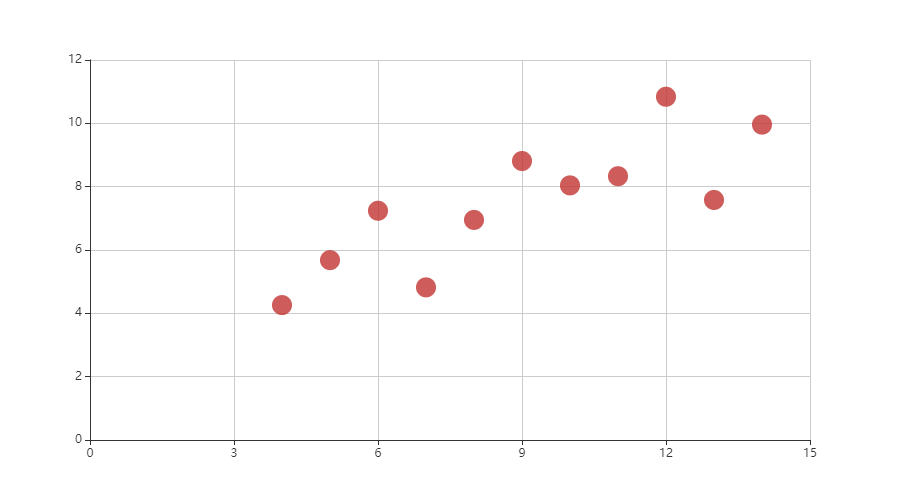
2.2 多维度
from pyecharts import options as opts
from pyecharts.charts import Scatter
from pyecharts.commons.utils import JsCode
from pyecharts.faker import Fakerc = (Scatter().add_xaxis(Faker.choose()).add_yaxis("商家A",[list(z) for z in zip(Faker.values(), Faker.choose())],label_opts=opts.LabelOpts(formatter=JsCode("function(params){return params.value[1] +' : '+ params.value[2];}")),).set_global_opts(title_opts=opts.TitleOpts(title="Scatter-多维度数据"),tooltip_opts=opts.TooltipOpts(formatter=JsCode("function (params) {return params.name + ' : ' + params.value[2];}")),visualmap_opts=opts.VisualMapOpts(type_="color", max_=150, min_=20, dimension=1),).render("scatter_multi_dimension.html")
)
2.3 可视图颜色
from pyecharts import options as opts
from pyecharts.charts import Scatter
from pyecharts.faker import Fakerc = (Scatter().add_xaxis(Faker.choose()).add_yaxis("商家A", Faker.values()).set_global_opts(title_opts=opts.TitleOpts(title="Scatter-VisualMap(Color)"),visualmap_opts=opts.VisualMapOpts(max_=150),).render("scatter_visualmap_color.html")
)
2.4 分割线
from pyecharts import options as opts
from pyecharts.charts import Scatter
from pyecharts.faker import Fakerc = (Scatter().add_xaxis(Faker.choose()).add_yaxis("商家A", Faker.values()).set_global_opts(title_opts=opts.TitleOpts(title="Scatter-显示分割线"),xaxis_opts=opts.AxisOpts(splitline_opts=opts.SplitLineOpts(is_show=True)),yaxis_opts=opts.AxisOpts(splitline_opts=opts.SplitLineOpts(is_show=True)),).render("scatter_splitline.html")
)
2.5 可视图大小
from pyecharts import options as opts
from pyecharts.charts import Scatter
from pyecharts.faker import Fakerc = (Scatter().add_xaxis(Faker.choose()).add_yaxis("商家A", Faker.values()).add_yaxis("商家B", Faker.values()).set_global_opts(title_opts=opts.TitleOpts(title="Scatter-VisualMap(Size)"),visualmap_opts=opts.VisualMapOpts(type_="size", max_=150, min_=20),).render("scatter_visualmap_size.html")
)
总结
本文中主要展示了Pyecharts散点图的常见应用和几个有趣的案例,特别是后面几个,会比较有点意思。
这篇关于Pyecharts直角坐标系图:散点图的文章就介绍到这儿,希望我们推荐的文章对编程师们有所帮助!





